
Windows 11 で Windows フォト ビューアーを有効にする
このチュートリアルでは、新しい Windows 11 システムで Windows フォト ビューアーを復元する手順について説明します。 Windows 11 22H2。
Sommaire
Windows 11 フォト ビューアーを復元する必要があるのはなぜですか?
そこには Windows 11 フォト ビューアーは Windows 10 と同じです。実際、2 つのシステムは類似しているため、同じ手順を使用できます。このビューアは必ずしも人間工学に基づいたものではなく、ユーザーから頻繁に批判されることを認識する必要があります。
それは真実だ Microsoftはフォトエディタを削除していない Windows 7 では実現可能でした。それは単に「無効」です。
Microsoft はデフォルトで、.jpg、.png、.jpeg などのほとんどの画像ファイルを表示できる「写真」アプリケーションを提供しています。そしてさらに HEIC イメージを開く。
Windows 11にWindowsフォトビューアーを再インストールする方法
このプロセスは Windows 10 のガイドと似ています。レジストリ キーを簡単に変更するだけで、イメージ ビューアを見つけることができます。注: note_color=”#efff66″
ステップ 1: 既存のレジストリ キーを編集する
ビューアを許可するには、Windows 11 システムのレジストリ キーを変更する必要があります。プロセスを簡素化するために、次のものが提供されています。 2 つの .reg ファイル。
- ファイルを使用すると、フォト ビューアをアクティブにすることができます。
- もう 1 つは、フォト ビューアを無効にすることができます。
Windows 11 フォト ビューアーのファイル パッケージをダウンロード
コンテンツをダウンロードしたら、解凍する必要があります。フォルダー内で、activate-viewer.reg ファイルをクリックします。 activate-viewer.reg
Windows レジストリのキー エントリへの変更をコミットします。
。
コンピュータを再起動する必要はありません。
ステップ 2: 画像のデフォルトのプログラムを変更する
写真ビューアが利用可能で、このプログラムで画像 (png、画像、jpg、bmp など) を表示できます。画像ファイルのアイコンを右クリックし、「プログラムから開く」を選択し、別のプログラムを選択します。
次に、[その他のアプリケーション]、[Windows フォト ビューアー] の順に選択し、このプログラムでファイルを開くことができることを常に確認してください。
.png、.jpeg、.jpg などのさまざまな画像形式でこのプロセスを繰り返す必要があります。Windowsエクスプローラ Windows 7 フォト ビューアーを使用して、拡張子付きの画像を開くことができます。
-
万病に効くふくらはぎマッサージ―狭心症、不整脈、動悸、息切れ、心筋梗塞を自分で防ぎ治す“痛快”健康法 (ビタミン文庫)Binding : Gebundene Ausgabe, PackageQuantity : 1, medium : Gebundene Ausgabe, ISBN : 4837611583
-
外反母趾 切らずに治す特効法―自宅で治せる簡単テーピング療法Binding : Gebundene Ausgabe, medium : Gebundene Ausgabe, ISBN : 4391134845
-
2014年版 就職・転職を有利にする資格ガイドBinding : Gebundene Ausgabe, Label : 永岡書店, Publisher : 永岡書店, medium : Gebundene Ausgabe, ISBN : 4522431112
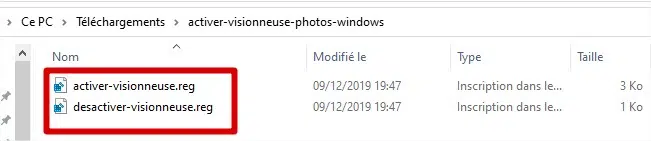
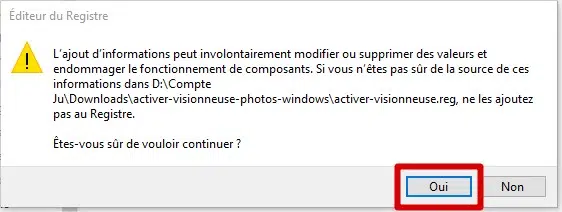
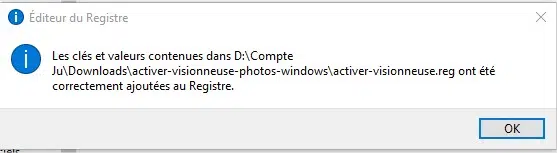
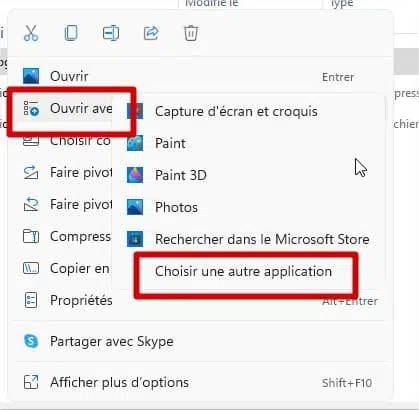
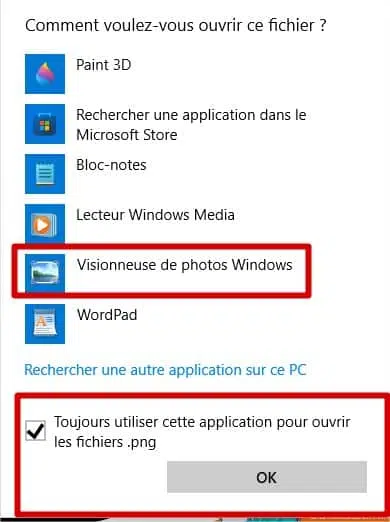

Comments
Leave a comment